בקרת חשבון משתמש (UAC) היא אבטחה נהדרתתכונה שיושמה לראשונה על ידי מיקרוסופט ב- Windows Vista. חלונות 7 משולבים במספר שיפורים ראויים לציון ביחס ל- UAC, בהשוואה ל- Vista. בוא נדון כיצד אנו יכולים לכוונן את UAC של Windows 7.
נסקור את שתי הנקודות הבאות בפוסט זה:
- כוונן UAC עם מרכז הפעולות
- כוונן UAC עם הרישום של Windows
כוונן UAC עם מרכז הפעולות
אתה יכול להפעיל UAC דרך מרכז הפעולות על ידי ניווט אל לוח בקרה> מערכת ואבטחה ואז בחר את שנה את הגדרות שליטת המשתמש אפשרות.

שנה את רמת ההגנה של UAC באמצעות המחוון ואז לחץ בסדר. ככל שאתה יורד פחות המחשב שלך פחות מאובטחיהיה. זוהי השיטה הבסיסית והנפוצה ביותר להתאמת רמת האבטחה שמופעלת על ידי UAC. אם אתה רוצה אפילו יותר שליטה על UAC, אתה יכול להשתמש בעורך המדיניות הקבוצתית המקומית.
כוונן UAC עם הרישום של Windows
התחל את עורך המדיניות הקבוצתית המקומית על ידי לחיצה על התחל ואז הקלד gpedit.msc ופגע להיכנס. לאחר טעינת חלון עורך המדיניות הקבוצתית המקומית, נווט אל Cתצורת omputer> הגדרות Windows> הגדרות אבטחה> מדיניות מקומית> אפשרויות אבטחה. אפשרויות מתקדמות רבות הרלוונטיות ל- UAC יאכלסו בחלון הראשי בצד ימין.

להלן רשימת האפשרויות הזמינות ל- UAC שתוכלו לשנות בהתאם לדרישותיכם:
- בקרת חשבון משתמש: מצב אישור מנהל מערכת לחשבון מנהל מערכת מובנה.
- בקרת חשבון משתמש: אפשר ליישומי UIAccess לבקש העלאה ללא שימוש בשולחן העבודה המאובטח.
- בקרת חשבון משתמש: התנהגות שורת העלאה עבור מנהלים במצב אישור מנהל מערכת.
- בקרת חשבון משתמש: התנהגות שורת העלאה למשתמשים סטנדרטיים.
- בקרת חשבון משתמש: איתור התקנות אפליקציות ובקש העלאה.
- בקרת חשבון משתמש: הרם רק רשימות הפעלה שנחתמות ותוקפות.
- בקרת חשבון משתמש: הפעל את כל המשתמשים, כולל מנהלי מערכת, כמשתמשים סטנדרטיים.
- בקרת חשבון משתמש: וירטואליזציה של כשלים בכתיבת קבצים ורישום למיקומים למשתמשים.
שימו לב שחלק מהאמור שהוזכרו לעילשינויים ברישום עשויים לדרוש אתחול מחדש של המערכת לפעול. אנו ממליצים לכם לבצע גיבוי לפני שתשנו משהו, רק כדי להיות בצד הבטוח. תהנה!




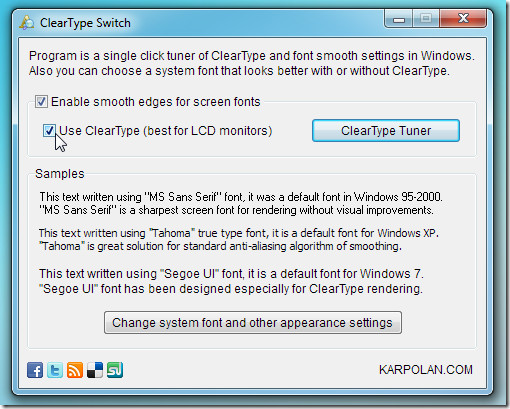








הערות